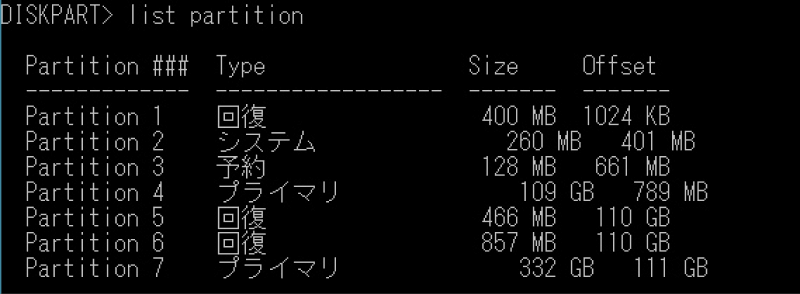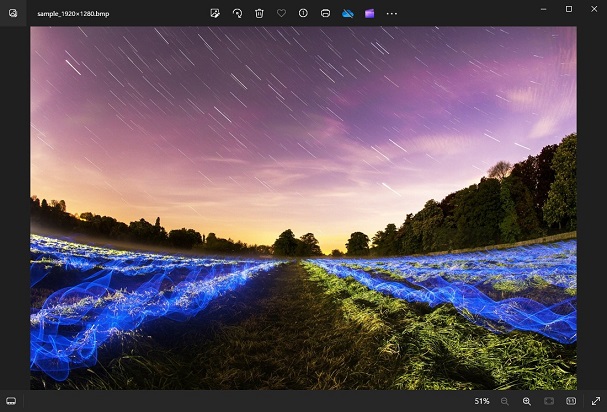EPSファイルは、グラフィックデザインやイラスト、印刷業界で広く使われている画像ファイル形式です。しかし、初心者の方には馴染みがなく、扱い方が分からないことも多いでしょう。この記事では、EPSファイルの基本的な知識から、実際にファイルを開く方法まで、詳しく説明していきます。
EPSファイルとは?
EPSファイルは、Adobe社が開発したベクター画像形式です。ベクター画像とは、点と線で構成された画像のことを指します。そのため、拡大縮小しても画質が劣化しないのが特徴です。印刷物やWebデザインなど、様々な用途で利用されています。
EPSファイルの情報
EPSは、Encapsulated PostScriptの略で、PostScript言語で記述された画像データです。PostScript言語は、ページ記述言語の一種で、印刷物のレイアウトやフォント、画像などを記述する言語です。EPSファイルは、PostScript言語で記述された画像データに加えて、画像の解像度やカラーモードなどの情報を保持しています。
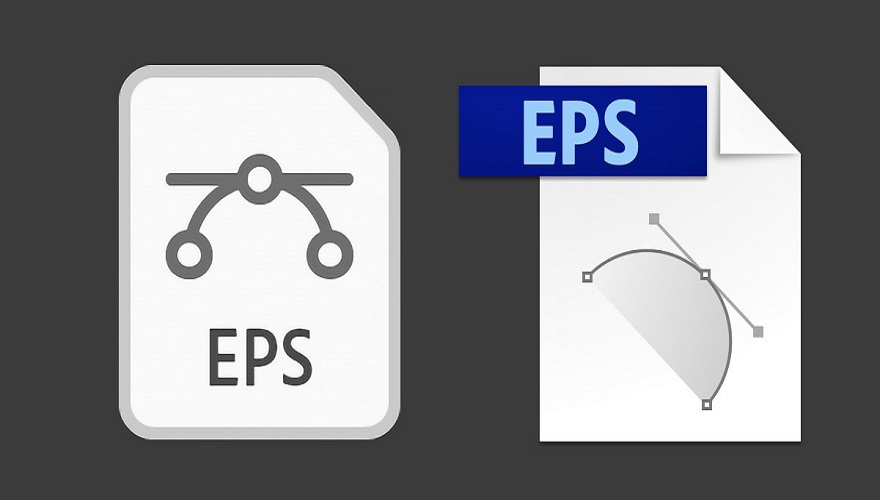
EPSファイルのメリット・デメリット
EPSファイルには、以下のようなメリットとデメリットがあります。
- メリット
- デメリット
-
- 拡大・縮小しても画質が劣化しない:ベクター画像なので、拡大しても画質が劣化しません。そのため、高品質な印刷物や、様々なサイズで表示されるWebデザインに適しています。
- データサイズが小さい:ラスタ画像形式(JPGやPNGなど)と比較してデータサイズが小さく、保存や転送が容易です。
- 編集が簡単:ベクトル画像なので、線の太さや色を簡単に変更することができます。また、Illustratorなどのベクター画像編集ソフトで、画像の一部を編集することも可能です。
-
- 対応ソフトが少ない:EPSファイルを開くことができるソフトは限られています。
- ファイル形式が古い:EPSファイルは、古い形式であり、新しいソフトでは開けない場合があります。
- 複雑な画像には不向き:複雑な画像を表現するには、ラスタ画像形式の方が適しています。
EPSファイルの開き方3選
EPSファイルは、高品質なベクター画像として様々な用途で利用されています。しかし、専用のソフトが必要だったり、開けない場合があったりと、扱い方が難しいと感じる人も多いのではないでしょうか。そこで今回は、EPSファイルを開くための3つの方法をご紹介します。
方法1:IllustratorでEPSファイルを開く(Adobe公式ソフト)
Adobe Illustratorは、イラストやデザインの制作に特化したソフトです。EPSファイルをベクターデータのまま編集することができます。
Illustratorを起動します。
メニューバーから「ファイル」>「開く」を選択します。
開きたいEPSファイルを選択し、「開く」をクリックします。
方法2:EPS形式に対応したフリーソフト「GIMP」で開く
GIMPは、無料で使える画像編集ソフトです。EPSファイルを含む、様々な画像形式に対応しています。
GIMPをダウンロードしてインストールします。
GIMPを起動します。
メニューバーから「ファイル」>「開く」を選択し、開きたいEPSファイルを選択します。
方法3:オンラインサイト「EPSビュアー」で開く
EPSビュアーは、Webブラウザ上でEPSファイルを開くことができるオンラインサービスです。ソフトのインストールが不要で、手軽にEPSファイルを確認できます。
EPSビュアーのサイトにアクセスします。
開きたいEPSファイルをドラッグ&ドロップするか、「ファイルを選択」ボタンからファイルを選択します。
しばらくするとEPSファイルの画像がプレビューされます。
方法4:EPSを一般的な画像形式(JPG/PNGなど)に変換する
EPSファイルを直接開けるソフトがない場合は、一般的な画像形式に変換することで、様々なソフトで開くことができます。変換には、オンラインツールを活用します。
Convertioは、様々なファイルをオンラインで簡単に変換できる便利なサービスです。EPSファイルをJPGに変換する場合も、Convertioを使うと簡単にできます。
200種類以上のファイル形式に対応した使いやすいオンラインファイル変換ツールです。登録不要で無料で利用でき、かつ、2GBまでのファイルであれば無制限に変換することができます。
Convertioのウェブサイトにアクセスします。
画面中央の「ファイルを選択」ボタンをクリックして、EPSファイルをアップロードします。
選択したEPSファイルがアップロードされ、変換処理が開始されます。
-
変換処理が完了すると、「ダウンロード」 ボタンが表示されます。ボタンをクリックして、変換されたJPGファイルをダウンロードします。

EPSファイルを開けない場合の対処——4DDiG File Repairで修復する
EPSファイルを開こうとしたが、ファイルが破損していてうまく開けない場合があります。そんな時は、4DDiG File Repairを使って修復することをおすすめします。
4DDiG File Repairは、破損したファイルを修復するソフトウェアです。EPSファイルに限らず、様々な形式のファイルを修復することができます。以下のような特徴があります。
4DDiG File Repairを起動します。左側のメニューバーの「ファイルの修復」タブをクリックします。次に、「写真修復」を選択します。

-
「写真を追加する」ボタンをクリックし、破損した写真を追加します。
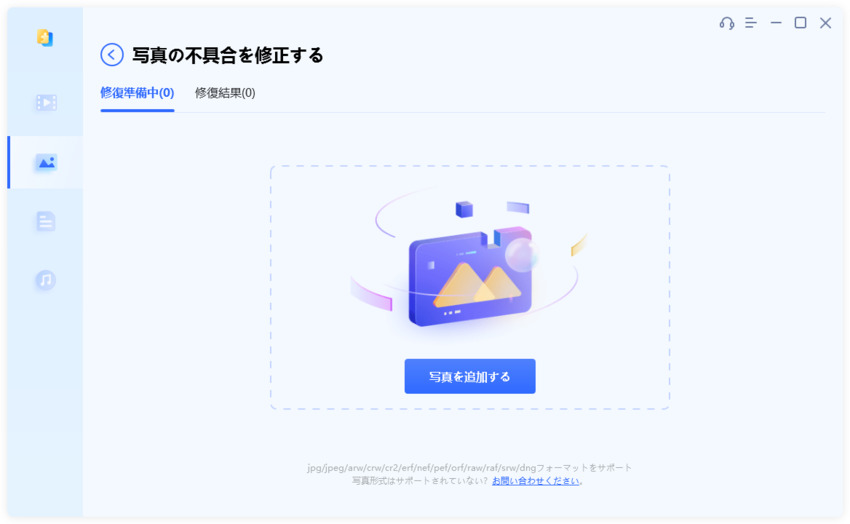
-
「すべてを修復」ボタンをクリックすると、プログラムは自動的に写真を修復します。
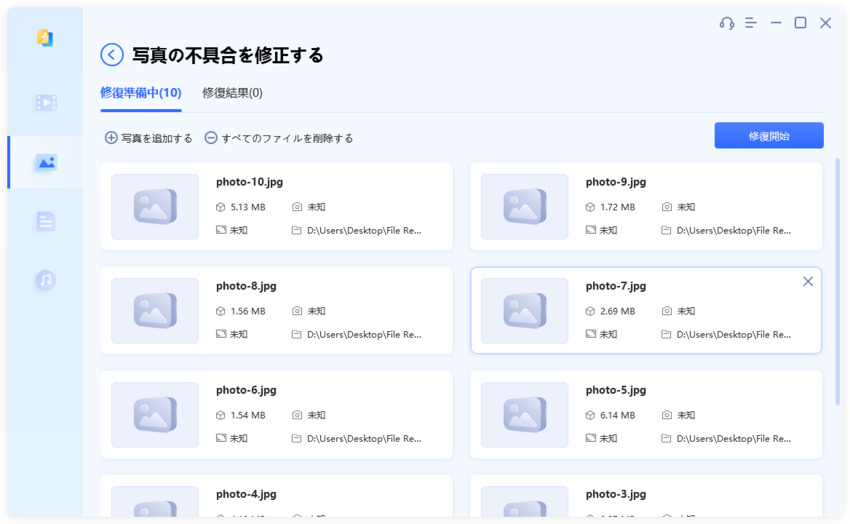
-
写真の修復が完了すると、修復された写真をプレビューして、指定した場所に保存できます。
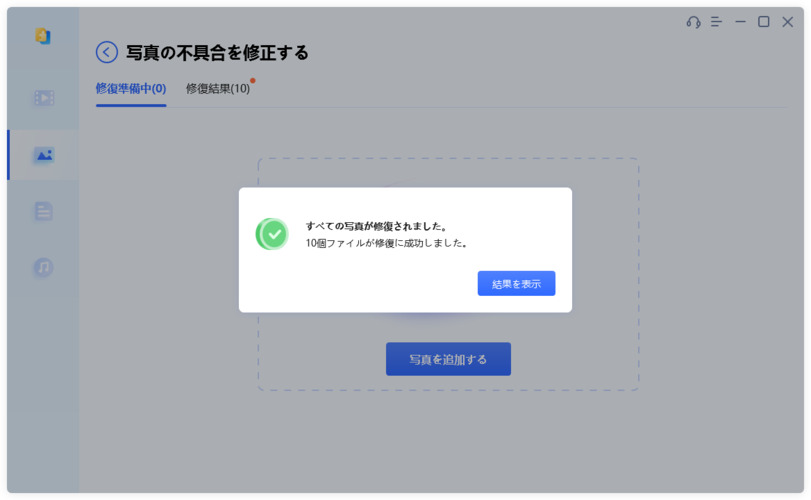
上記の操作でファイル修復に失敗した場合は、「高度な修復」機能を選択して、より深い修復を行うことも可能です。
さいごに
EPSファイルは高品質なベクター画像形式であり、様々な用途に活用されています。本記事では、EPSファイルの特徴や開き方、さらに開けない場合の対処法について紹介しました。
EPSファイルを扱う際には、適切なソフトや方法を選択して効率よく作業を行いましょう。特に、ファイルが破損していると思われる場合は、「4DDiG File Repair 」という専用の修復ツールを使用することで、復元できる可能性があります。4DDiG File Repairは、破損した動画や画像ファイルを修復できるだけでなく、AI技術による高画質化機能も搭載しており、初心者でも簡単に操作できます。ぜひご利用ください。
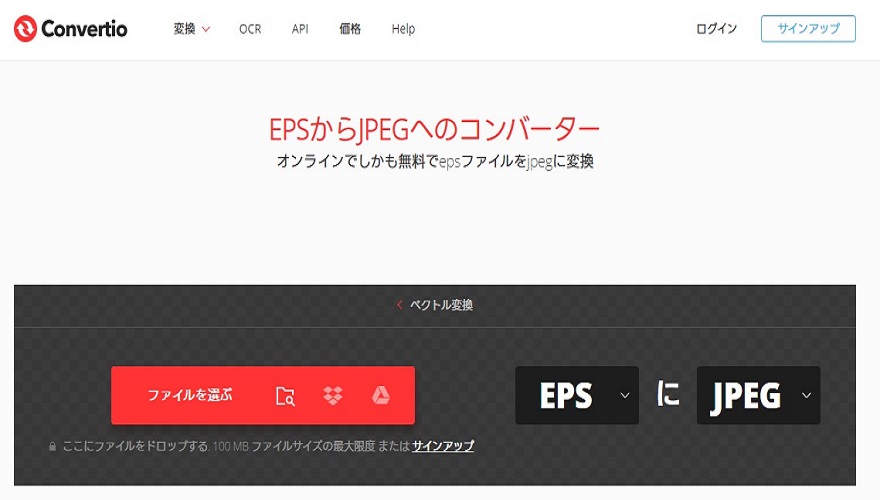
 ChatGPT
ChatGPT
 Google AI モード
Google AI モード
 Perplexity
Perplexity
 Grok
Grok